SysRestore on ilmainen vaihtoehtoinen järjestelmän palautusohjelmisto Windows 10:lle
Jokainen tietokonetta säännöllisesti käyttävä tietokoneen käyttäjä tietää ja ymmärtää tietojensa arvon. Riippumatta tilanteesta, hän tekee kaikkensa suojellakseen sitä kaikilta viruksilta tai haittaohjelmilta. Entä jos tietokone epäonnistuu tai menee sekaisin tuntemattomista syistä? Mitä tekisit sellaisissa olosuhteissa?
No, useimmat meistä ovat tietoisia tästä ja ovat itse asiassa tarpeeksi älykkäitä toimiakseen etukäteen varmuuskopioimalla tiedot jollain ilmaisella varmuuskopiointiohjelmistolla (free backup software ) tai yksinkertaisesti luomalla usein järjestelmän palautuspisteitä. Saatavilla on monia hyviä työkaluja, jotka auttavat ja auttavat sinua tässä prosessissa. Ja voit aina olla varma, että tietosi ovat turvassa, kun sinulla on SysRestore – ilmainen varmuuskopiointi- ja palautusapuohjelma.
SysRestore auttaa tietokonettasi pysymään turvassa odottamattomilta tapahtumilta, kuten järjestelmän kaatumiselta, virushyökkäykseltä, vahingossa tapahtuvilta tietojen katoamiselta jne. Tämän apuohjelman avulla käyttäjä voi helposti palauttaa järjestelmälevynsä/osionsa aiemmin tallennettuun tilaan. Se on ilmainen varmuuskopiointi- ja järjestelmänpalautusapuohjelma Windows PC :lle . Se toimii kaikilla laitteistotasoilla RAID(hardware RAID) .
SysRestore vaihtoehtoinen järjestelmän palautusohjelmisto(System Restore)
Kun olet ladannut ilmaisohjelman, asenna se järjestelmäosioon eli C:-asemaan. Se käynnistää tietokoneesi uudelleen asennuksen jälkeen. Käynnistä ohjelma ja luo Snapshots . Tilannekuvat(Snapshots) edustavat tietokoneesi yleistä tilaa. Nämä tilannevedokset luodaan piilotettuina tiedostoina, jotka on tallennettu kiintolevyasemille, jotka ohjelma valitsee satunnaisesti kiintolevyasemien tilan mukaan.
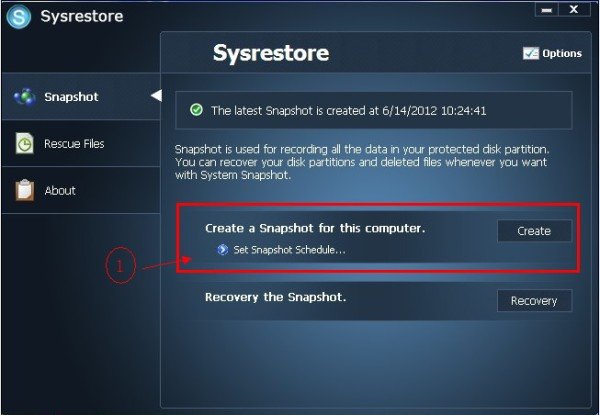
Seuraava vaihe on määrittää eri vaihtoehdot tilannevedoksen luomiseksi. Voit ajoittaa tilannekuvia jokaisen käynnistyksen yhteydessä, kerran päivässä tai tietyin aikavälein.
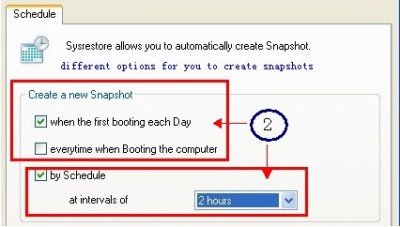
Viimeinen vaihe on aloittaa levyn palautus. Yksi SysRestoren kohokohdista(SysRestore) on, että määritellyn levyn ohella voidaan palauttaa myös muita osioita järjestelmäosioiden lisäksi.
Toisin kuin Windowsin(Windows) sisäänrakennettu palautus, joka perustuu tiedostokopiointiin ja joka voi varmuuskopioida vain järjestelmäosion tiedostoja, SysRestore pystyy varmuuskopioimaan minkä tahansa käynnistysosion osion, palauttamaan tiedostoja, palauttamaan järjestelmän kaatumisen jälkeen ja tekemään paljon muuta. se perustuu sektorikohtaiseen kopioon.
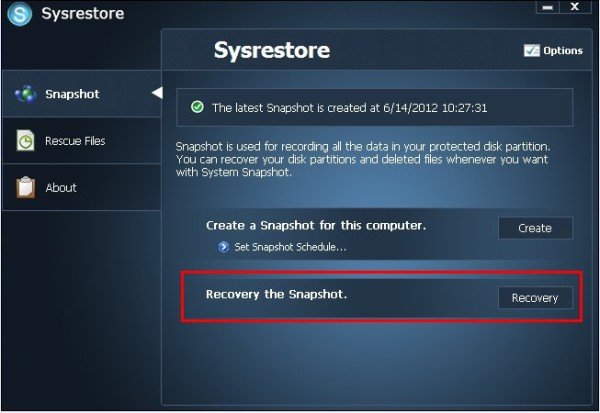
Ennen kuin aloitat levyn palautuksen, sinua pyydetään vahvistamaan toiminto, koska prosessi käynnistäisi tietokoneesi uudelleen.
Ohjelma vaatii uudelleenkäynnistyksen kahdesti, kerran asennuksen aikana ja toisen levyn palautuksen aikana. Tämä johtuu siitä, että palautus tulisi tehdä palautustilassa(Recovery Mode) . Joten ensimmäinen uudelleenkäynnistys on siirtyminen palautustilaan, kun taas toinen uudelleenkäynnistys lopettaa palautuksen ja käynnistää käyttöjärjestelmän uudelleen.
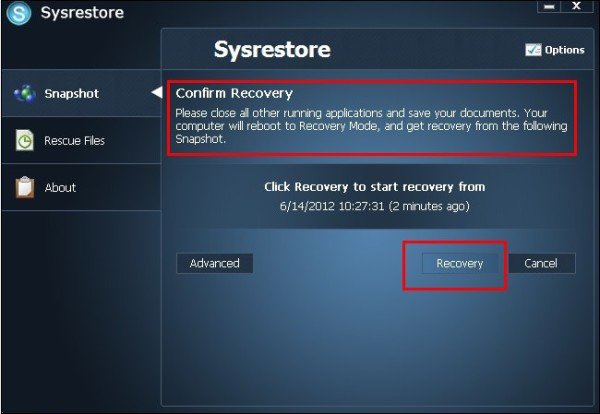
Voit valita Snapshot -kuvan tyypin, jota haluat käyttää levyn palauttamiseen. Saatavilla on kolmenlaisia tilannekuvia:
- Automaattinen
- Aikataulutettu
- Manuaalinen
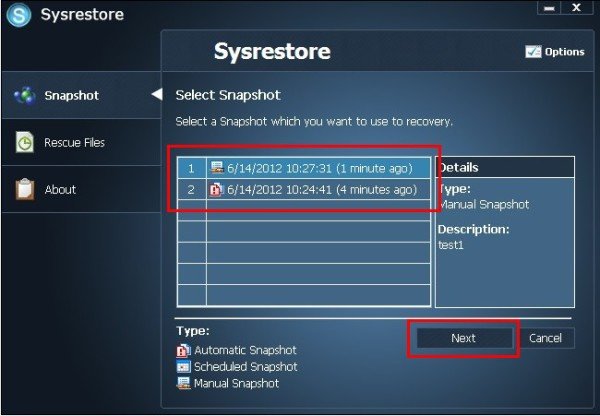
Sinun on myös hyödyllistä käyttää tätä työkalua, jos huomaat, että järjestelmän palauttaminen ei toimi(System Restore is not working) , etkä ole onnistunut vianmäärityksessä ja korjaamisessa.
Voit ladata ohjelman täältä(here)(here) . SysRestore on yhteensopiva kaikkien Windows -versioiden kanssa ja on ilmainen(Free) vain kotikäyttäjille.
Related posts
Poista järjestelmän kuvan palautuspiste Windows 10:n järjestelmän palauttamisesta
Tiedostojen palauttaminen järjestelmän palautuspisteestä Windows 10:ssä
Järjestelmän palauttamisen pikakuvakkeen luominen Windows 10:ssä
Rstrui.exe ei toimi tai tunnistettu Windows 10:ssä
2 tapaa ottaa järjestelmän palauttaminen käyttöön Windows 10:ssä
Puuttuuko Windowsista järjestelmän palautuspisteitä?
Korjaa palautuspiste, joka ei toimi Windows 10:ssä
Mikä on järjestelmän palauttaminen ja 4 tapaa käyttää sitä
Mitkä Windows 7:n ominaisuudet eivät ole enää saatavilla Windows 10:ssä? -
Mykistä ääni automaattisesti System Lockissa WinMuten avulla Windows 10:ssä
Tietyn järjestelmän palautuspisteen poistaminen Windows 11/10:ssä
Korjaa FAT FILE SYSTEM (fastfat.sys) Blue Screen Windows 10:ssä
Järjestelmän palautuspisteiden ajoittaminen Windows 11/10:ssä
Ilmainen ohjelmisto järjestelmän suorituskyvyn ja resurssien valvontaan Windows 10:ssä
Ota System Print -valintaikkuna käyttöön Microsoft Edgessä Windows 10:ssä
Ilmoitusten ja järjestelmääänien poistaminen käytöstä Windows 10:ssä
3 vaihetta Windows-tietokoneen palauttamiseksi toimivaan tilaan järjestelmän palauttamisen avulla
MBR-varmuuskopiointi: Varmuuskopioi, palauta pääkäynnistystietue Windows 10:ssä
Järjestelmän kuvan varmuuskopion luominen Windows 10:ssä
Ilmoitusalueen ja järjestelmäkellon piilottaminen Windows 10:ssä
